Photoshop Elements oferă oportunități remarcabile de editare a imaginilor, mai ales atunci când vine vorba de a face zoom pe anumite zone ale imaginii sau de a deplasa vizualizarea. Aceste funcții sunt importante nu doar pentru designerii profesioniști, ci și pentru fotograful amator și creativi care doresc să-și perfecționeze imaginile. În acest ghid, îți voi explica cum să folosești eficient funcțiile de zoom și instrumentul de mână pentru a-ți optimiza editarea imaginilor.
Principalele concluzii
- Instrumentul de mărire permite zoomarea precisă în părți ale imaginii.
- Nivelurile de zoom pot fi ușor ajustate pentru a optimiza vizualizarea detalii.
- Cu instrumentul de mână poți muta imaginea fără efort, pentru a vizualiza zona dorită.
- Dublu clic pe instrumentul de mână restabilește reprezentarea completă a imaginii.
Ghid pas cu pas pentru utilizarea instrumentului de zoom și de mână
Pentru a obține cele mai bune rezultate din imaginile tale, ar trebui să stăpânești tehnicile de bază pentru a face zoom și a muta în Photoshop Elements.
1. Deschide imaginea și selectează instrumentul de mărire
Când deschizi o imagine în Photoshop Elements, aceasta este adesea afișată astfel încât să vezi întreaga imagine. Pentru a ajunge la detalii, selectează instrumentul de mărire. Îl vei găsi în bara de unelte. Mută cursorul peste imagine. Ar trebui să vezi acum o lupă cu un semn plus. Aceasta îți permite să faci zoom în anumite zone ale imaginii tale pentru a le vizualiza mai bine.
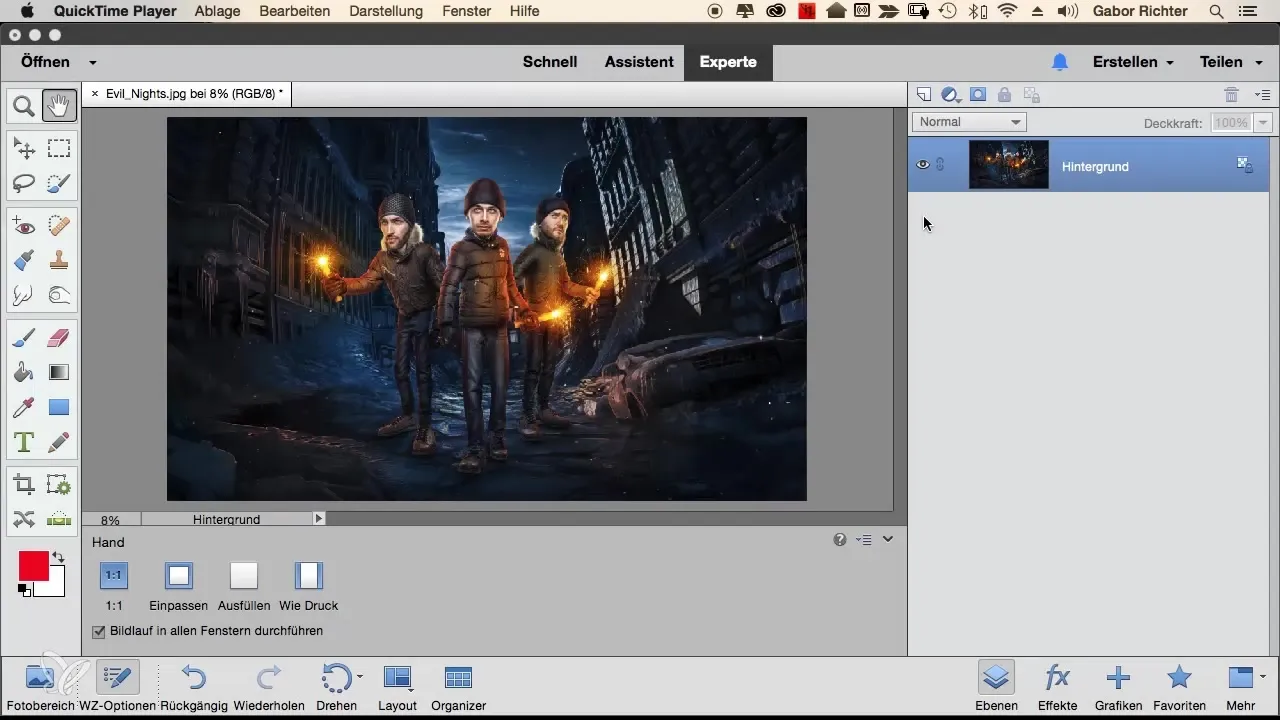
2. Apropie-te de anumite zone
Fă clic cu instrumentul de mărire pe zona pe care dorești să o examinezi mai aproape. De exemplu, poți face clic pe fața unei persoane pentru a te apropia. Photoshop Elements va face acum zoom în această zonă, astfel încât să vezi detaliile mai clar.
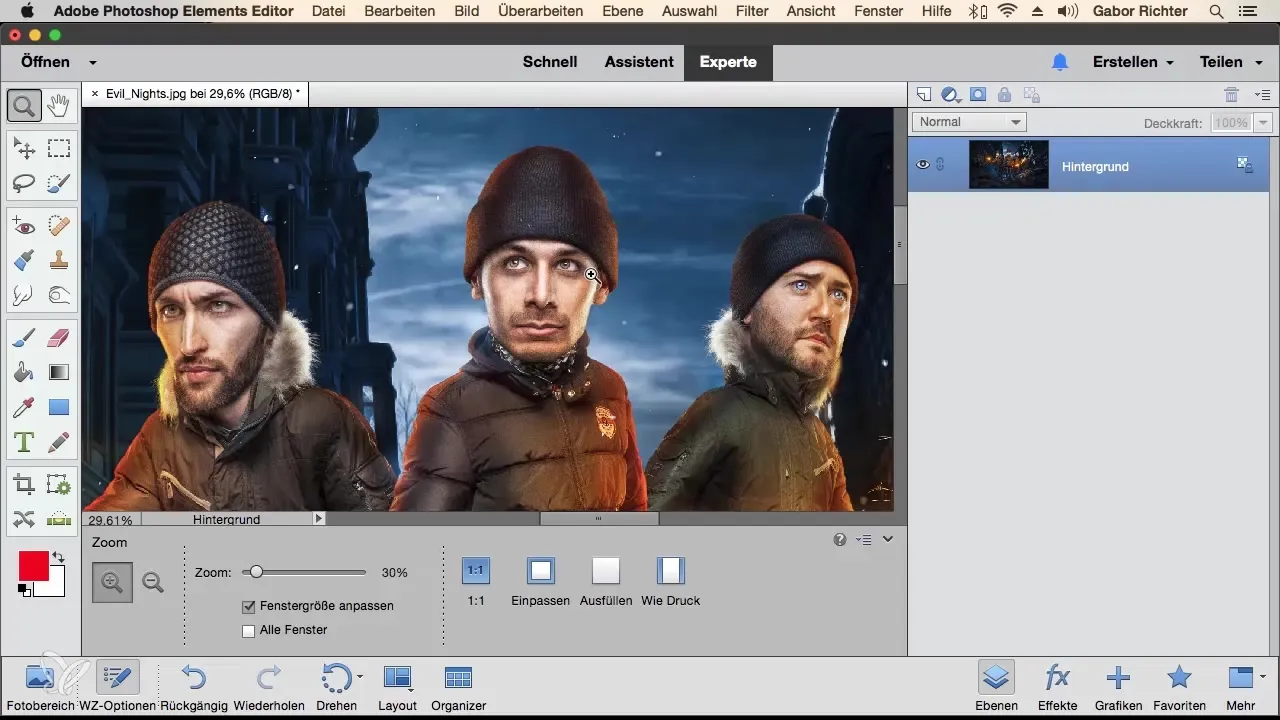
3. Anularea zoom-ului
Pentru a reveni la zoom-ul mai îndepărtat, poți folosi tasta minus din bara de unelte. Fă clic pe simbolul minus pentru a renunța treptat la zoom. Alternativ, poți face clic de mai multe ori pentru a ajusta nivelul de zoom după preferințe.
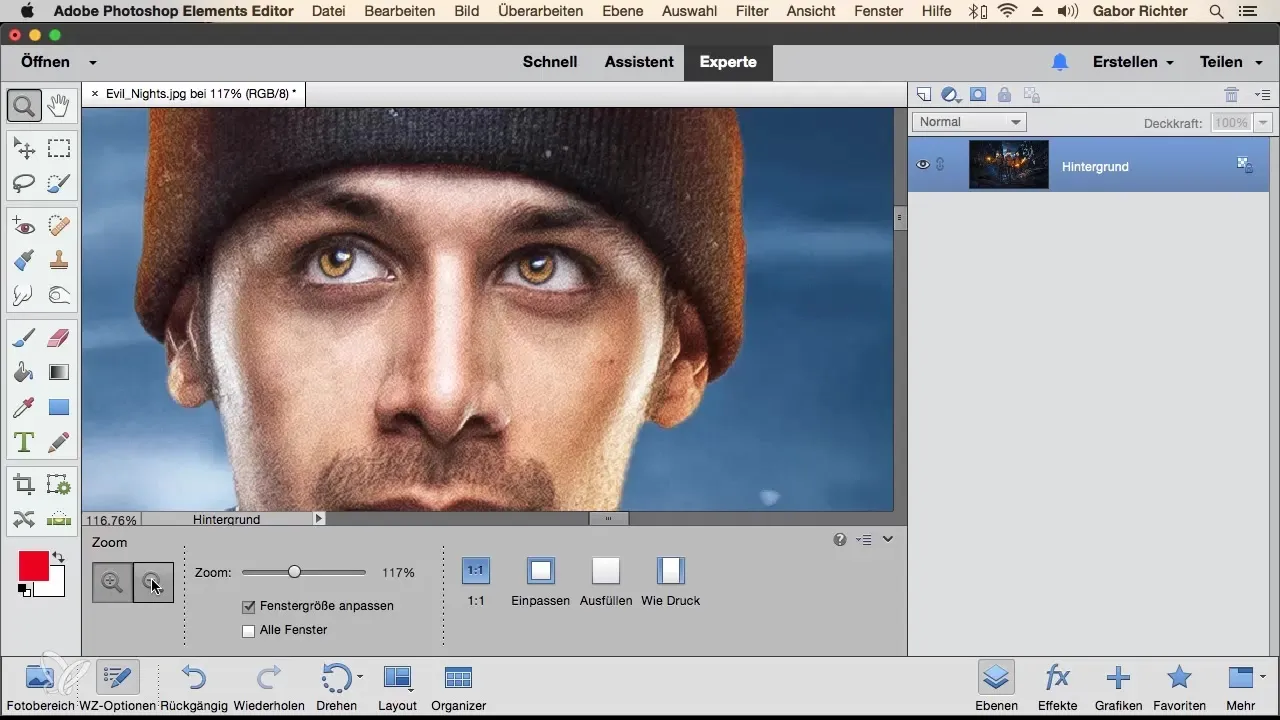
4. Lucrul cu glisorul de zoom
O altă modalitate de a ajusta nivelul de zoom este utilizarea glisorului de zoom, care se află în partea inferioară a ferestrei. Mută glisorul la dreapta pentru a mări și la stânga pentru a micșora. Aceasta îți oferă un control mai fin asupra dimensiunii imaginii afișate.
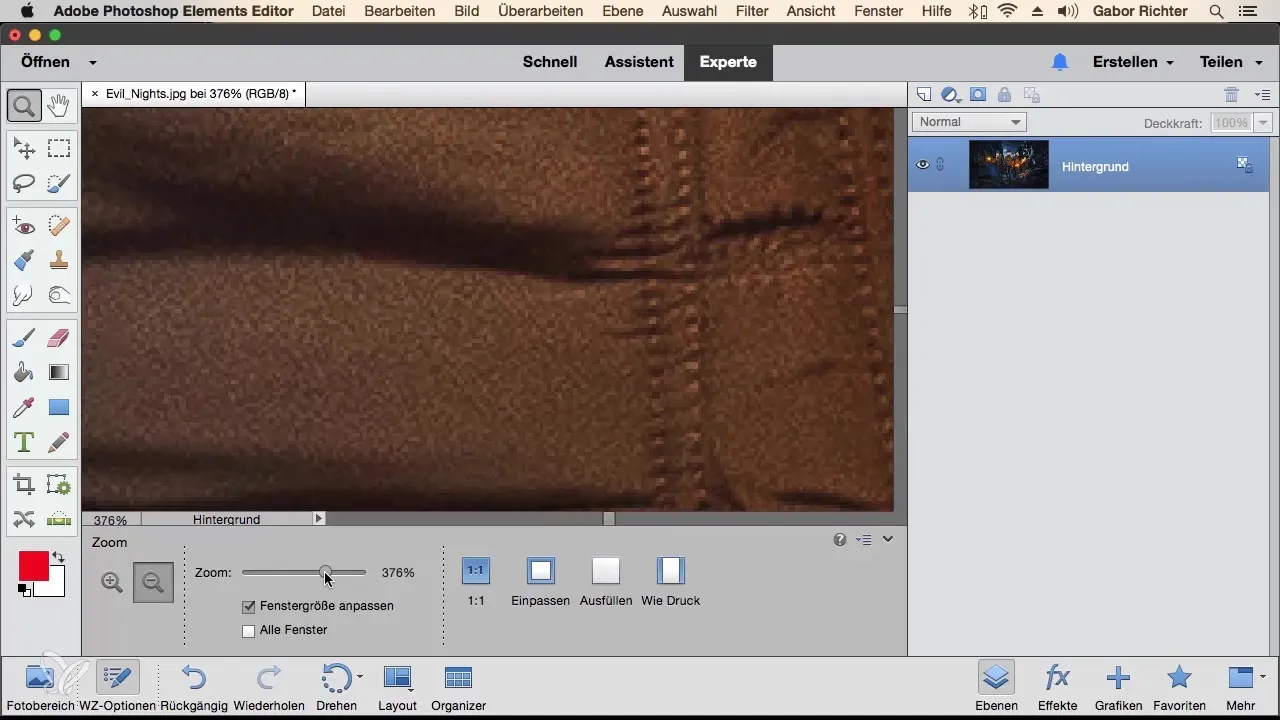
5. Utilizarea diferitelor niveluri de zoom
Poți alege, de asemenea, niveluri specifice de zoom, cum ar fi 100 % sau adaptare la ecran. Alege 1:1 pentru a reprezenta imaginea la dimensiunea sa originală. Alternativ, poți folosi funcția „Adaptare”, care ajustează întreaga imagine pentru a se încadra pe ecran. Dacă dorești să umpli zona, alege opțiunea „Umplere”.
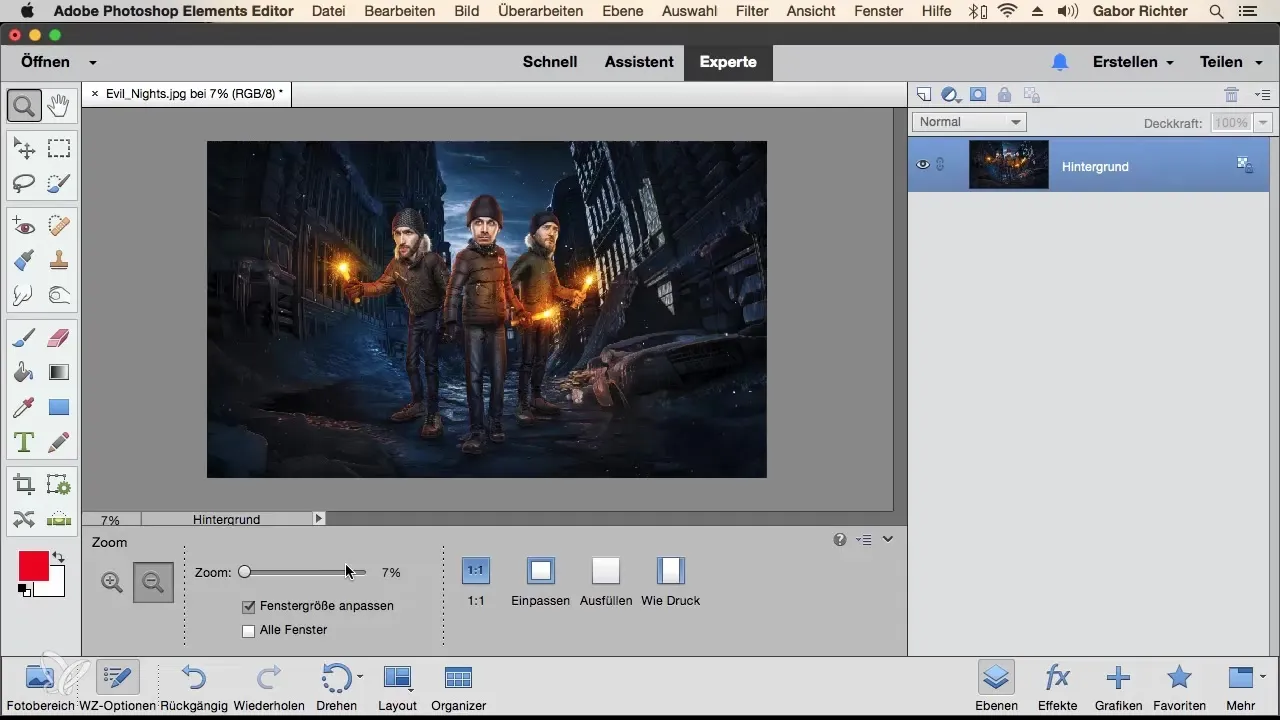
6. Schimbarea rapidă între zoom și instrumentul de mână
Când dorești să treci între diferite niveluri de zoom, fără a trebui să selectezi manual de fiecare dată instrumentul de mărire, poți ține apăsată tasta Alt. Astfel, lupa se va transforma într-un semn minus. Când eliberezi tasta, semnul plus va reapărea.
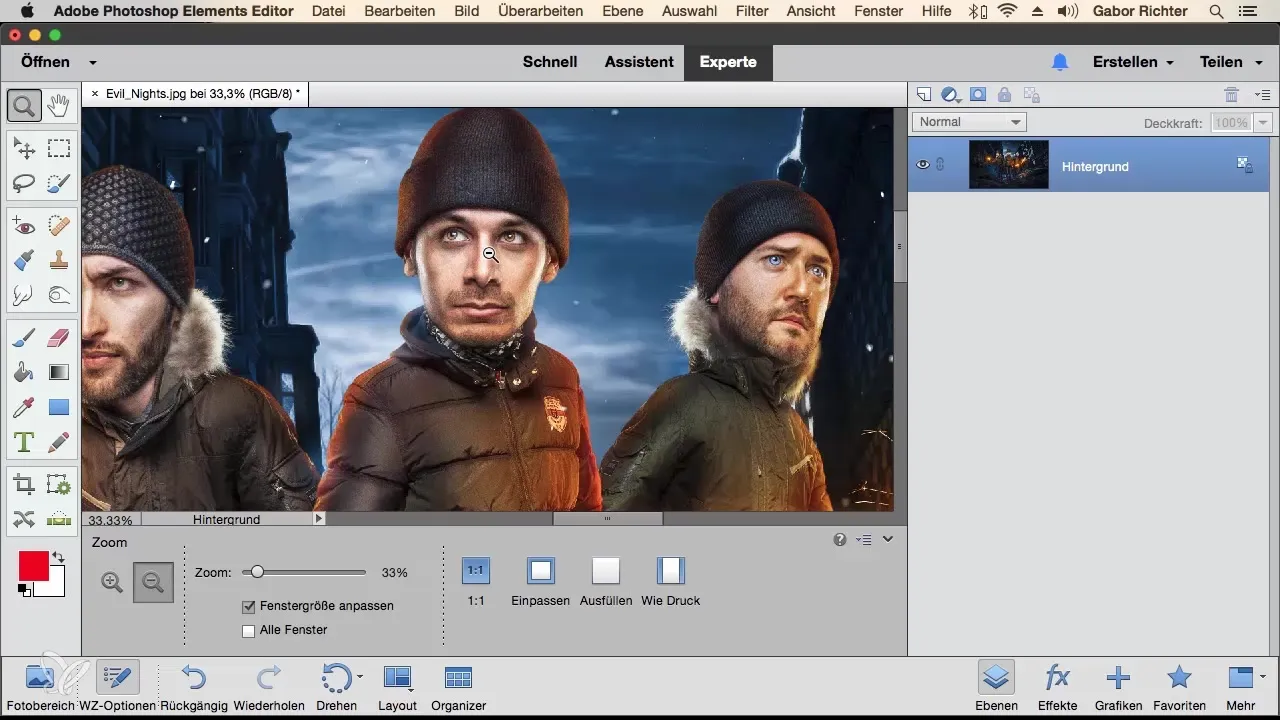
7. Folosirea instrumentului de mână
Te deranjează să cauți mult după zona dorită a imaginii după ce ai făcut zoom? Atunci instrumentul de mână este soluția ideală. După ce ai făcut zoom cu lupa, poți ține apăsată tasta spațiu. Un simbol de mână va apărea, care îți va permite să muți imaginea fără a schimba instrumentul.
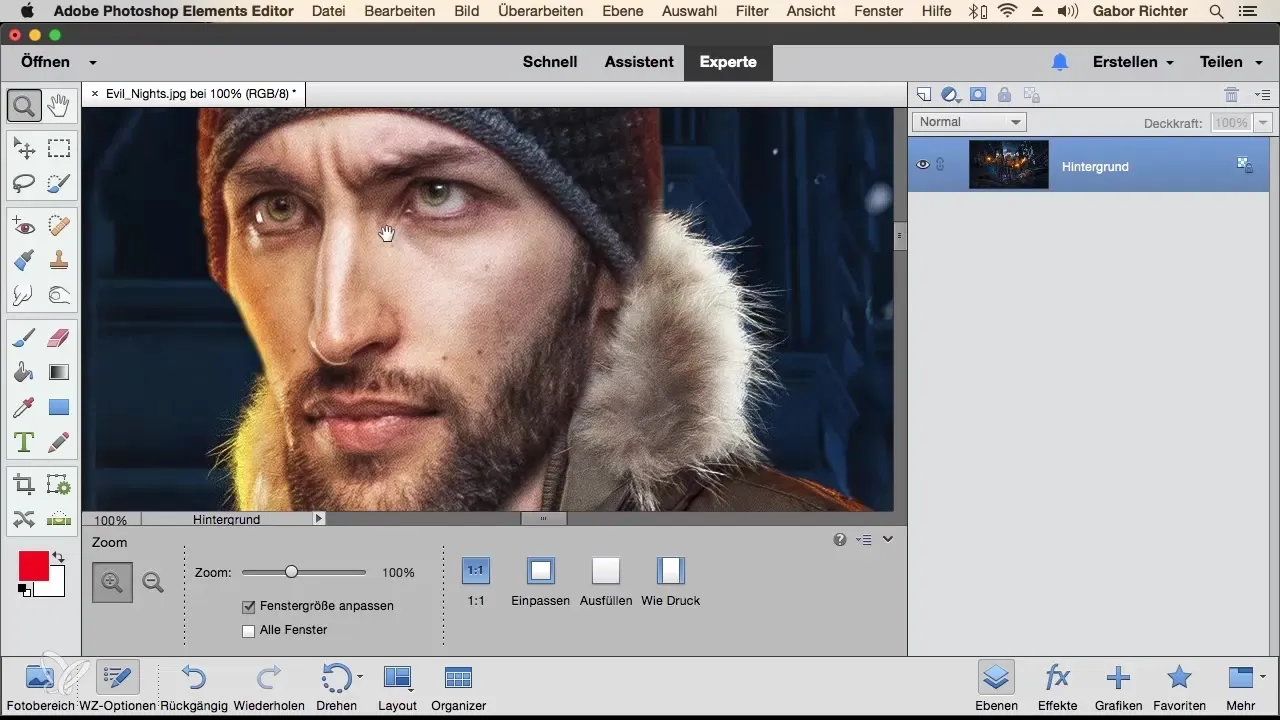
8. Dublu clic pentru a reveni la imaginea completă
Dacă vrei să revii rapid la imaginea completă, efectuează un dublu clic pe instrumentul de mână. Astfel, vei obține fără pași suplimentari vizualizarea completă a imaginii tale.
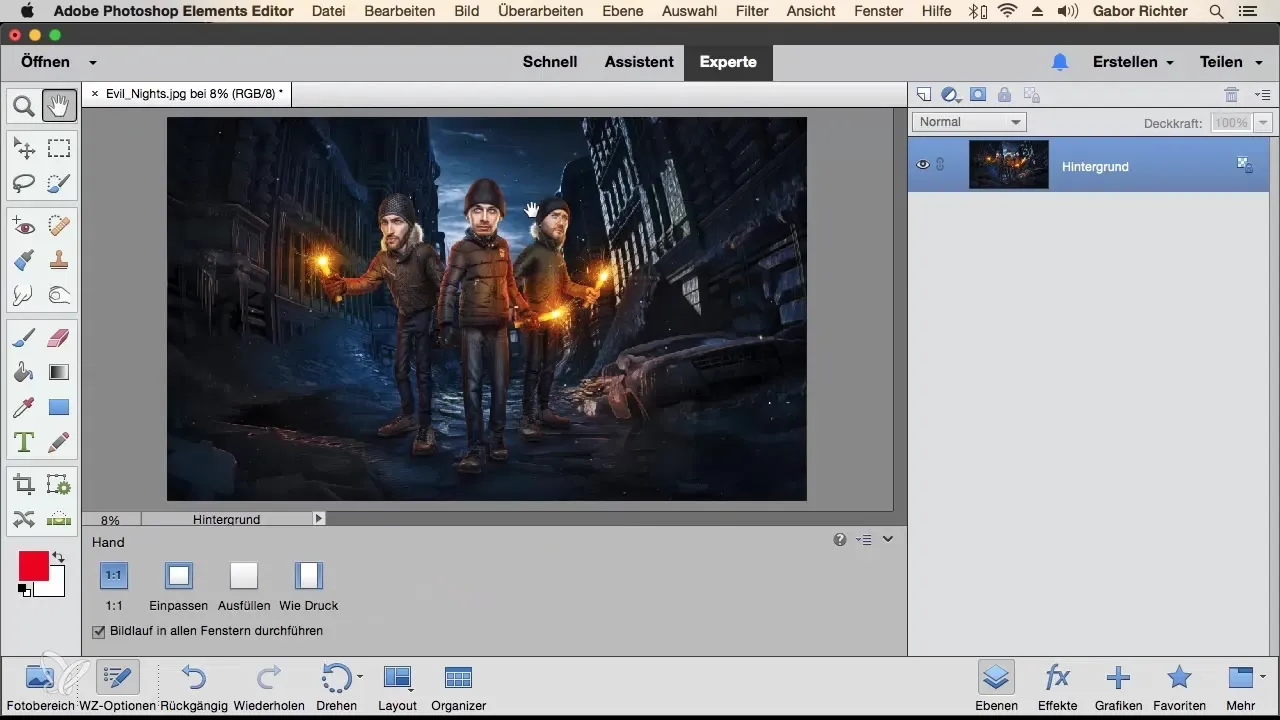
Rezumat - Stăpânește zoom-ul și instrumentul de mână în Photoshop Elements
În acest ghid, ai învățat cum să utilizezi eficient instrumentul de mărire și instrumentul de mână în Photoshop Elements. Aceste funcții te ajută să realizezi modificări detaliate ale imaginii tale și să facilitezi comunicarea conținuturilor importante ale imaginii.
Întrebări frecvente
Cum pot face zoom într-o imagine?Alege instrumentul de mărire din bara de unelte și face clic pe zona dorită a imaginii.
Ce trebuie să fac dacă vreau să fac zoom înapoi?Folosește simbolul minus din bara de unelte sau apasă de mai multe ori pe imagine pentru a face zoom înapoi.
Cum folosesc glisorul de zoom?Mută glisorul din partea inferioară a ferestrei la dreapta sau la stânga pentru a ajusta nivelul de zoom.
Cum pot schimba între diferitele niveluri de zoom?Ține apăsată tasta Alt pentru a schimba rapid între zoom în și zoom fuori.
Cum funcționează instrumentul de mână?Ține apăsată tasta spațiu pentru a activa instrumentul de mână și a muta imaginea în poziția dorită.


